مشكلة الصوت على الكمبيوتر المحمول شائعة جدًا. في معظم الحالات ، يكون الجهاز ضعيفًا للغاية وصمًا على الجهاز ، ولكن هذا ليس سببًا للذعر. اقرأ كيفية زيادة مستوى الصوت على الكمبيوتر المحمول في مقالة.
تحسين صوت Windows
لنبدأ التحسين باستخدام أدوات نظام التشغيل دون استخدام برامج خاصة. أولاً ، تحتاج إلى التحقق من إعدادات الصوت - يتم توفير مستوى الصوت والوصول إليها من قبل نظام التشغيل وبرامج التشغيل الخاصة به:
- في الدرج ، تحتاج إلى النقر بزر الماوس الأيمن على رمز الصوت ، وإدخال قسم "أجهزة التشغيل".
- سيتم فتح نافذة تحتاج فيها إلى العثور على الصوت والانتقال إلى إعداداته.
- بعد ذلك ، ستحتاج إلى التبديل إلى قسم "التحسينات" والعثور على "تعزيز الصوت" هناك.
- بعد ذلك ، انقر فوق "الإعدادات". تفتح نافذة صغيرة أمامك ، حيث يمكنك محاولة تعيين معلمات صوتية مختلفة. يجب إيلاء اهتمام خاص لخيارات "مستوى التعزيز" و "التكرار".
- يمكن عرض النتائج في علامة التبويب خيارات متقدمة.
- حاول زيادة معلمات كل عنصر إلى قيمة عتبة.
- في Loudness Equalization ، حدد المربع واستخدم الإعدادات. وبالتالي ، يجب أن يصبح الصوت أعلى.
إذا تم تثبيت Windows 8.1 ، في علامة التبويب "التحسينات" ، حاول تغيير الإعدادات في قسمي "تمكين تصحيح الغرفة" و "تمكين معادل الصوت".
تحسين الصوت في مشغل الوسائط الكلاسيكي
إذا كنت تستخدم هذا المشغل على جهاز الكمبيوتر الخاص بك ، فيمكنك محاولة تحسين مستوى الصوت. في نافذة البرنامج المفتوحة ، افتح القائمة ، ثم انقر فوق عرض وخيارات. على الجانب الأيسر ، حدد خيارات المرشحات الداخلية ومبدل الصوت. أنت الآن بحاجة إلى تعيين الحجم المطلوب وحفظه. يجب أن يتحسن صوت التشغيل الآن.
برنامج لزيادة حجم اللاب توب
باستخدام برنامج تشغيل الملفات من أنواع مختلفة ، يمكن لمشغل وسائط VLC أيضًا إصدار صوت أكثر قوة. إنه مجاني ويمكن تنزيله بسهولة من موقع المطور في النسخة الروسية.
قم بتشغيل المشغل ، وانتبه إلى الجزء السفلي الأيسر من النافذة. يوجد مكبر للصوت. لزيادة الصوت على جهاز الكمبيوتر ، ستحتاج إلى سحب شريط التمرير إلى اليمين قدر الإمكان ، ولكن ليس إلى النهاية حتى لا يكون هناك تشويه للكلمات.
تحسين الصوت على جهاز كمبيوتر محمول مع حزمة الترميز k-lite
يمكن أن يؤدي استخدام مجموعة برامج الترميز K-lite Codec Pack إلى تحسين صوت الجهاز بشكل ملحوظ. إذا لم يكن لديك هذه الحزمة ، يمكنك تنزيلها في بضع دقائق فقط.
أولاً نبدأ تسجيل الفيديو ، ويجب زيادة صوته. في علبة شاشة الكمبيوتر المحمول ، انتبه إلى الرمز الأزرق. انقر نقرًا مزدوجًا فوقه وستفتح خياراتك. حدد علامة التبويب "مستوى الصوت" وحدد "تطبيع" ، "استعادة الحجم" ، "إظهار مستويات الصوت الحالية". يجب نقل مربع الاختيار الموجود في قسم "وحدة التخزين الرئيسية" مباشرة إلى النهاية ، ثم حفظ التغييرات وتطبيقها.
برامج شائعة لزيادة الأداء
ستساعد البرامج الخاصة في تحسين الصوت على الكمبيوتر المحمول. عند استخدامها بشكل صحيح ، كل واحد منهم فعال.
كيف يمكنني جعل الصوت أعلى على جهاز الكمبيوتر:
- DFX Audio Enhancer - مكون إضافي للتثبيت في مشغل تضخيم الصوت.
- Razer Surround - تطبيق للاستماع إلى الموسيقى على سماعات الرأس (يسمح لك بالمعايرة).
- VLC هو برنامج شائع يحتوي على إعدادات تلقائية ويقوم بتشغيل جميع تنسيقات الصوت والفيديو المعروفة.
APO المعادل
هذا التطبيق مضمن في نظام التشغيل ، مما يتيح لك ضبط الصوت ليس فقط في التثبيت ، ولكن أيضًا في برامج النظام. بعد تثبيت المعادل ، يجب عليك تحديد جهاز للتشغيل (مكبرات الصوت) ، وإعادة تشغيل الكمبيوتر المحمول. يمكن تعديل المعلمات عن طريق ضبط أشرطة التمرير على الخط المنحني. يجب أن تنجح من خلال التجريب.
بعد ذلك ، سيتم حفظ الإعدادات تلقائيًا. إذا لم ينجح شيء ما ، فيمكنك إعادة تعيين كل شيء والعودة إلى الإصدار الأصلي.
تقوية الصوت
إذا كنت لا تحب الإعدادات اليدوية لمعادل الصوت ، فهذا التطبيق مناسب لك. يمكن زيادة مستوى الصوت ليس فقط عند تشغيل الصوت والفيديو ، ولكن أيضًا لإعلام برامج المراسلة الفورية. يحتوي البرنامج على لوحة تحكم: يمكنك تسميته في علبة النظام بالضغط على نافذة البرنامج. لتحسين الصوت ، تحتاج إلى تحريك شريط التمرير.
هناك العديد من الأوضاع ، يمكنك التبديل بين أفضل خيار. يحتوي التطبيق على عدد من المرشحات التي تسمح لك بمكافحة تشويه الكلمات. عيب البرنامج هو أنه مدفوع.
ViPER4Windows
يشبه برنامج الوظائف التطبيقات المذكورة أعلاه ، ولكن لديه المزيد من الإعدادات. بمساعدتها ، يكفي ببساطة تغيير مؤشرات الصوت في نظام التشغيل نفسه. هناك أيضًا وظيفة لإضافة تأثيرات ، يمكنك إنشاء صوت محيطي ، إضافة تردد رقمي وما إلى ذلك. لزيادة مستوى الصوت على جهاز كمبيوتر محمول ، يجب عليك تغيير إعدادات المعادل تجريبيًا.
باتباع جميع التوصيات ، سيتمكن كل مستخدم من تحقيق المطلوب. يكفي عدم تجاهل القواعد وتسلسل الإجراءات.
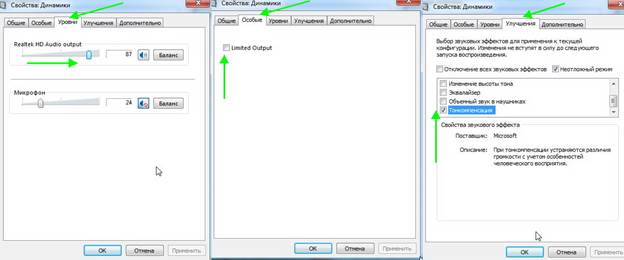
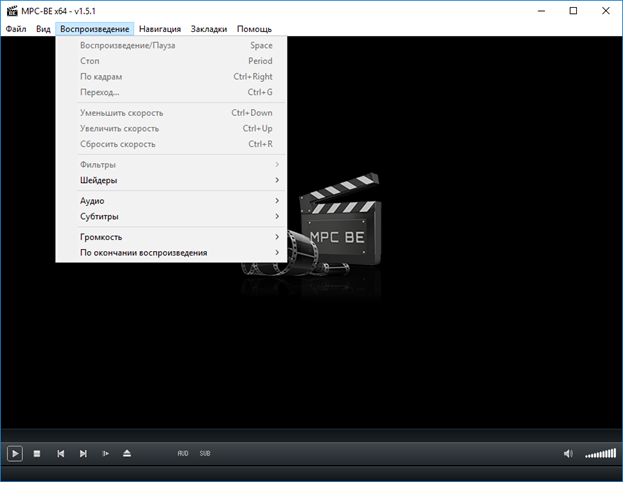
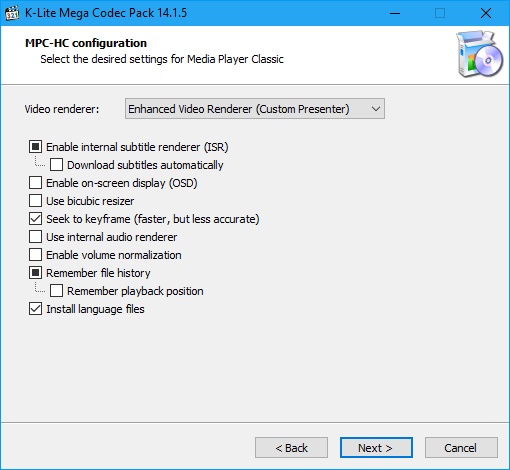
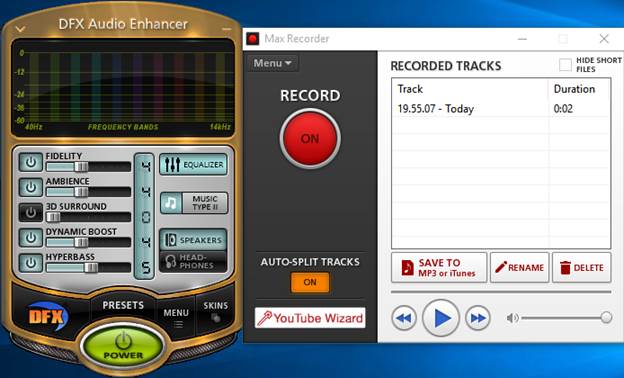
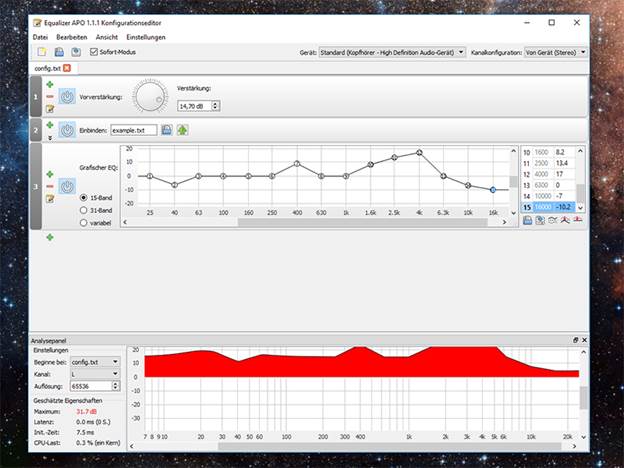
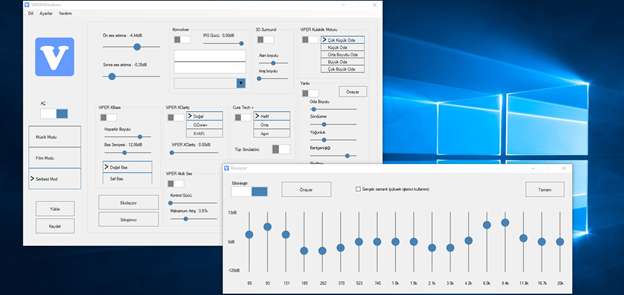
 ماذا تفعل إذا لم تعمل لوحة المفاتيح على الكمبيوتر المحمول
ماذا تفعل إذا لم تعمل لوحة المفاتيح على الكمبيوتر المحمول  لماذا يومض مؤشر البطارية على الكمبيوتر المحمول
لماذا يومض مؤشر البطارية على الكمبيوتر المحمول  قفل وفتح لوحة المفاتيح على أجهزة الكمبيوتر المحمولة من العلامات التجارية المختلفة
قفل وفتح لوحة المفاتيح على أجهزة الكمبيوتر المحمولة من العلامات التجارية المختلفة  كيفية فحص واختبار بطاقة فيديو على جهاز كمبيوتر محمول
كيفية فحص واختبار بطاقة فيديو على جهاز كمبيوتر محمول  لماذا لا يتصل الكمبيوتر المحمول بشبكة Wi-Fi
لماذا لا يتصل الكمبيوتر المحمول بشبكة Wi-Fi 

